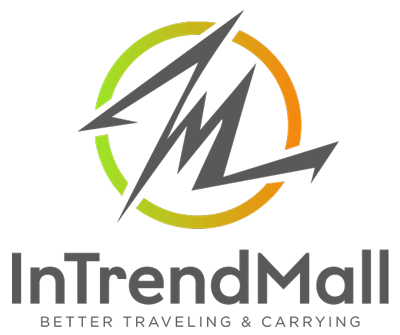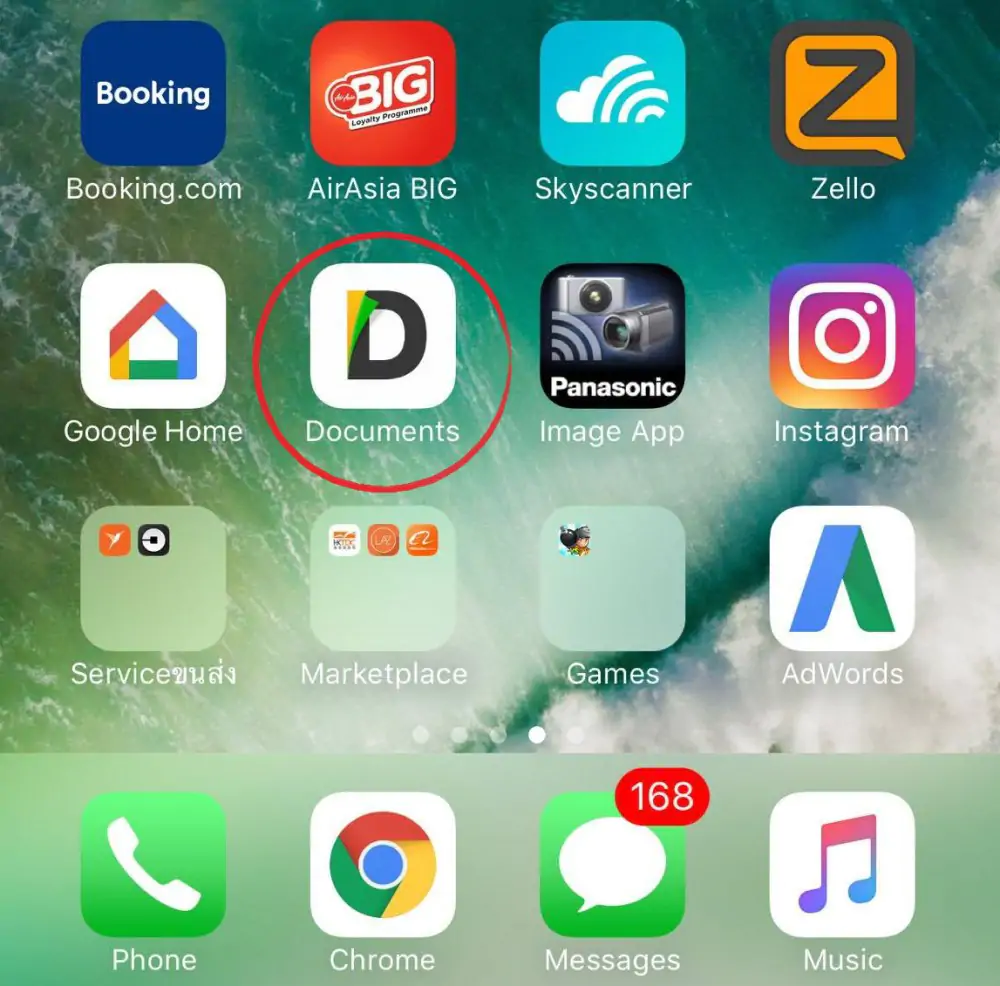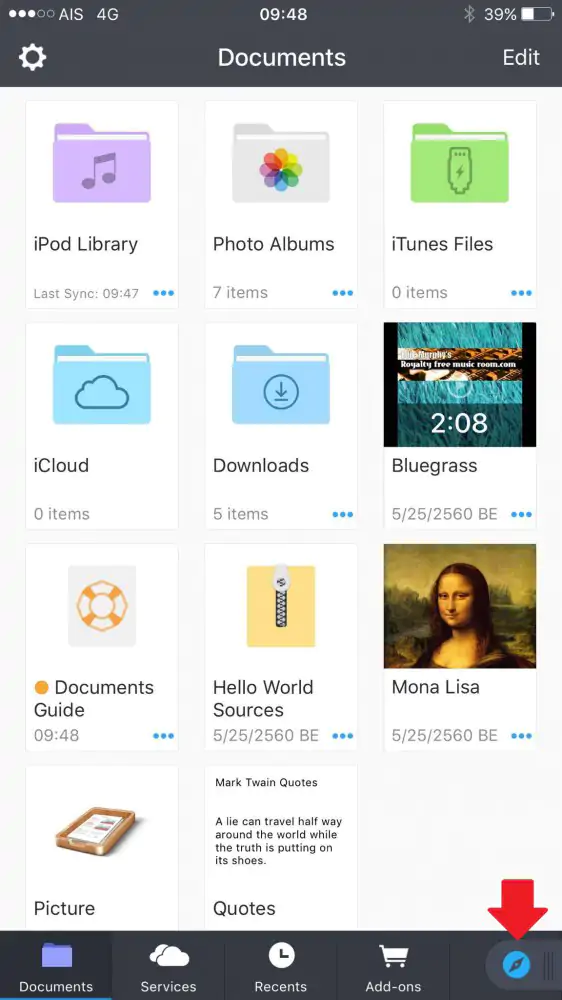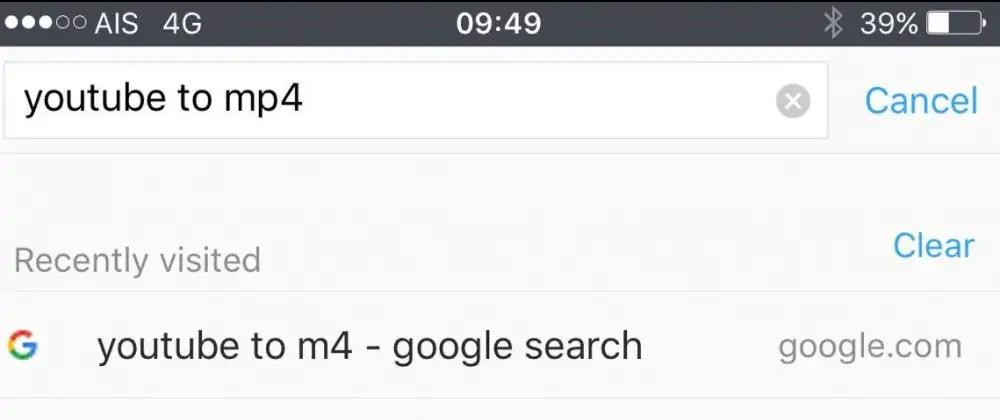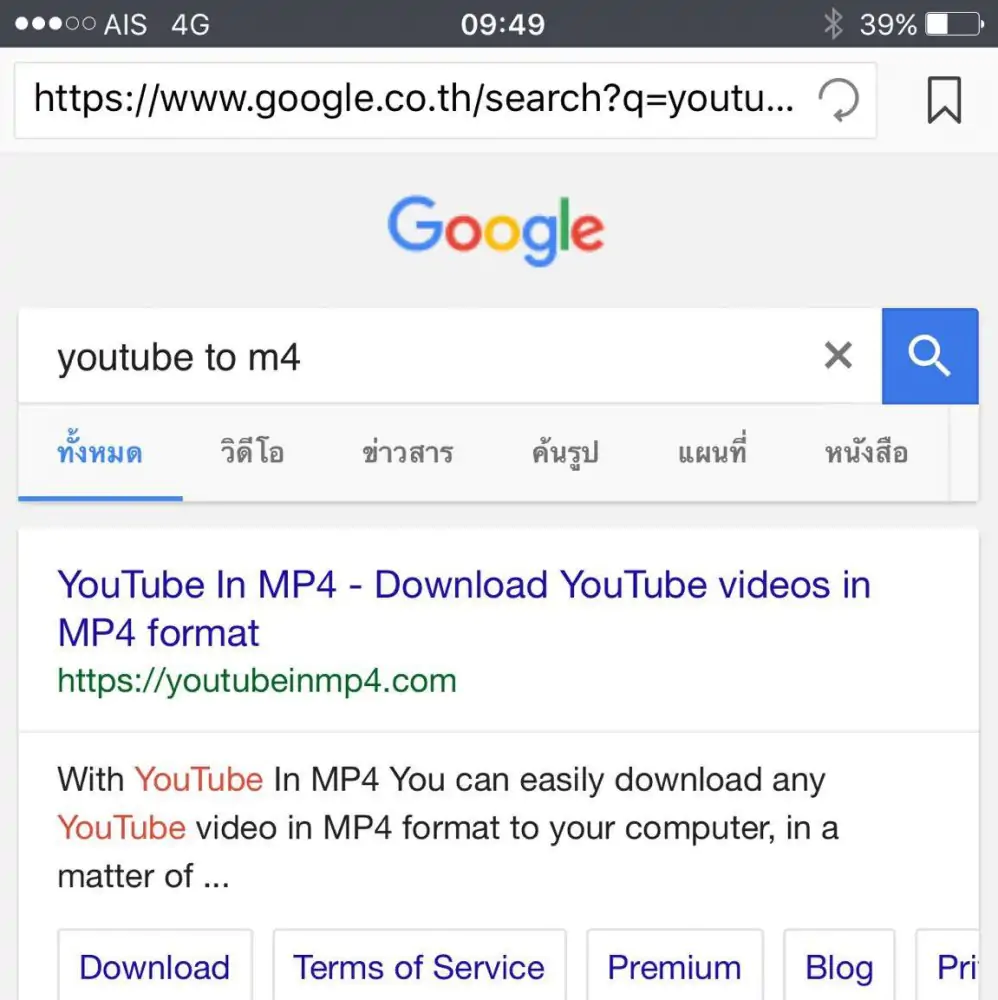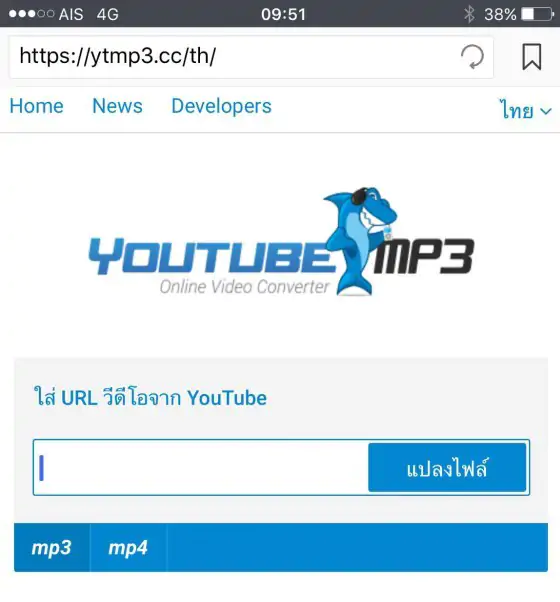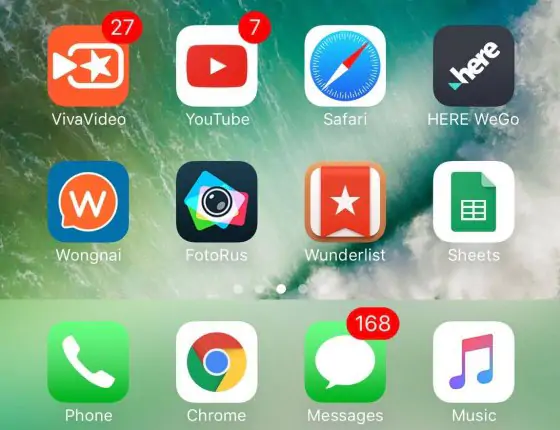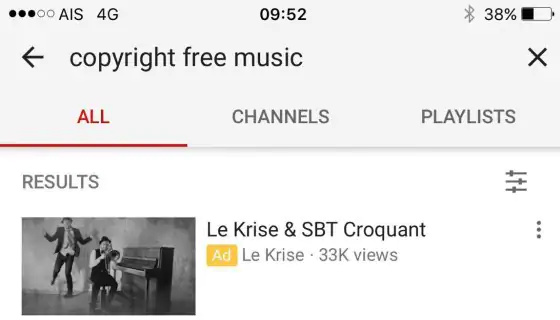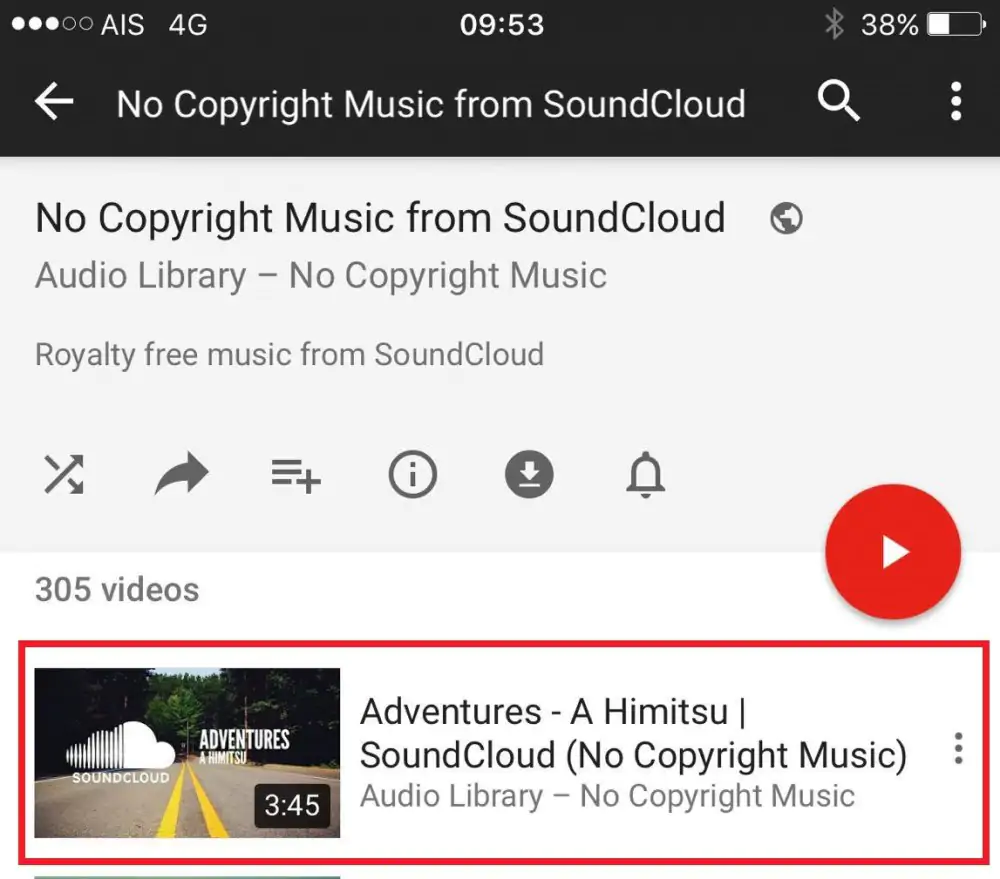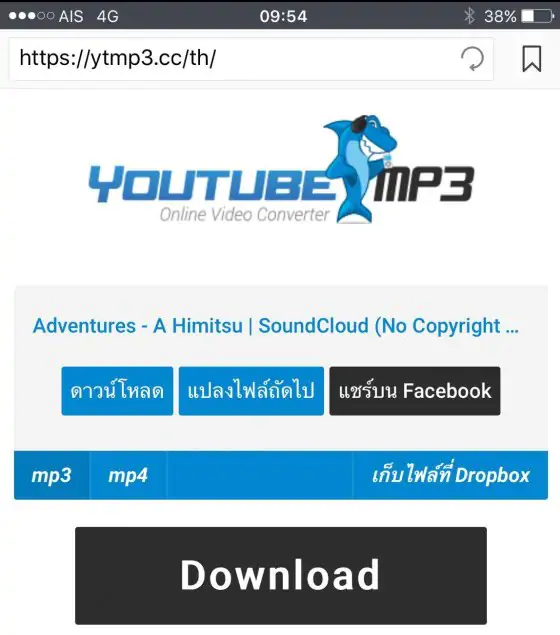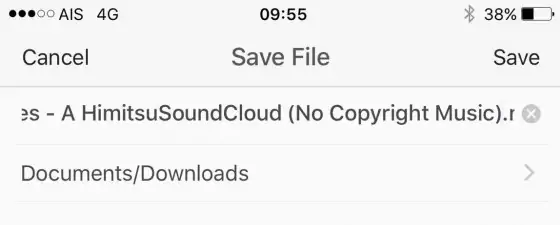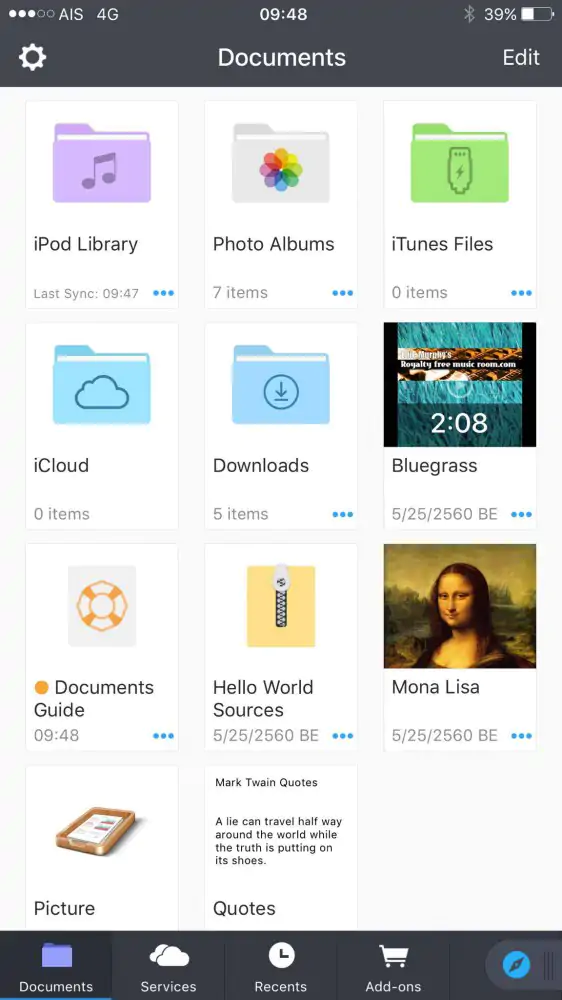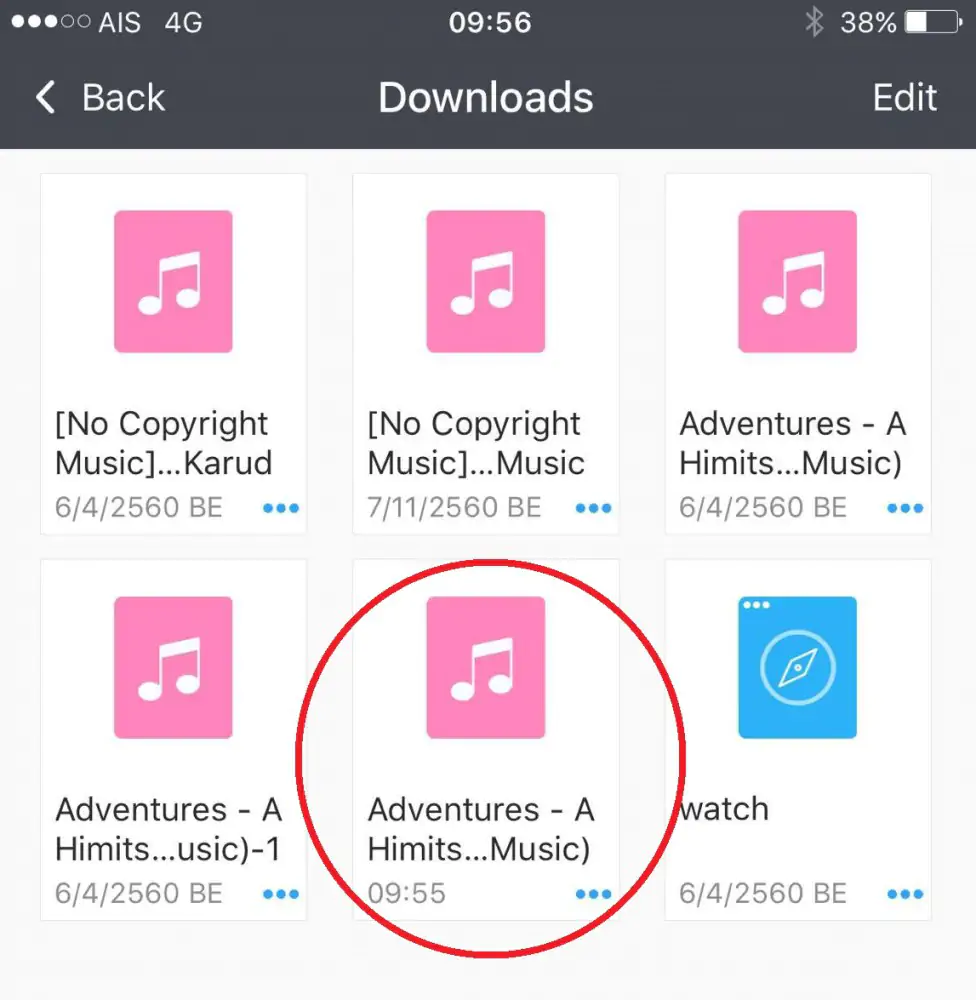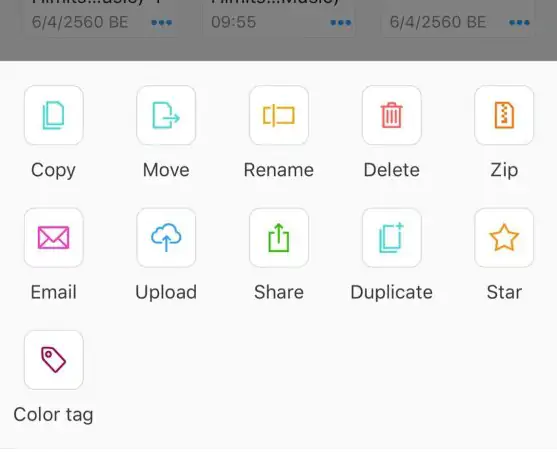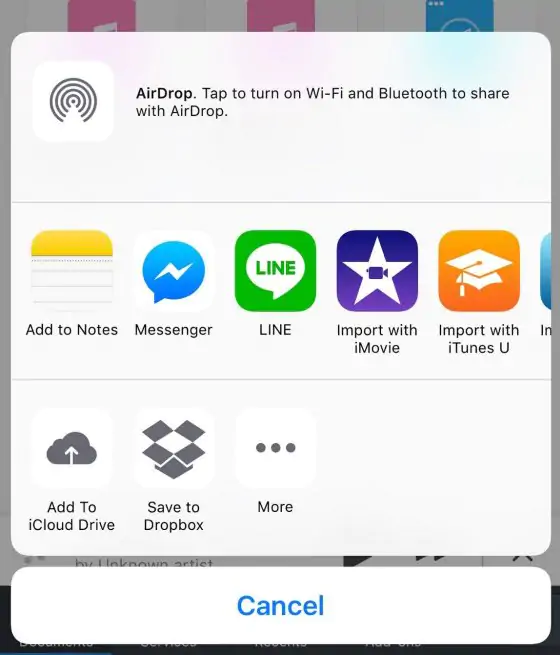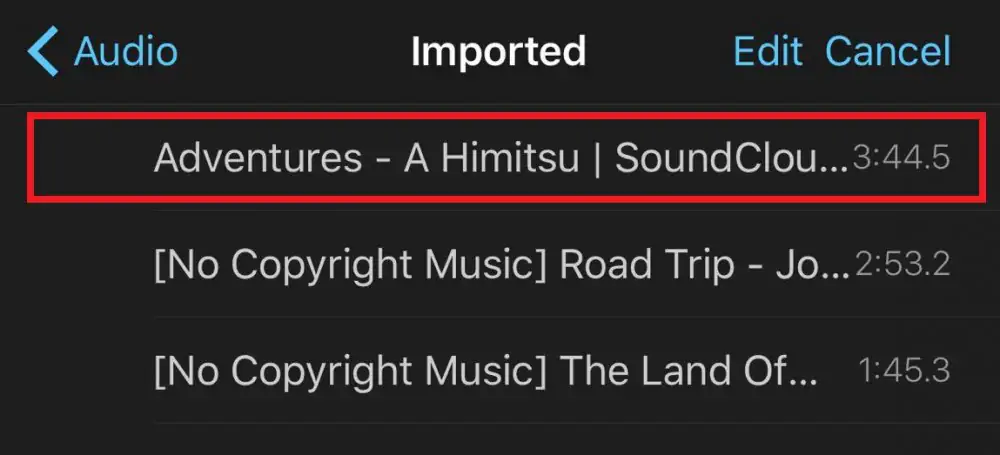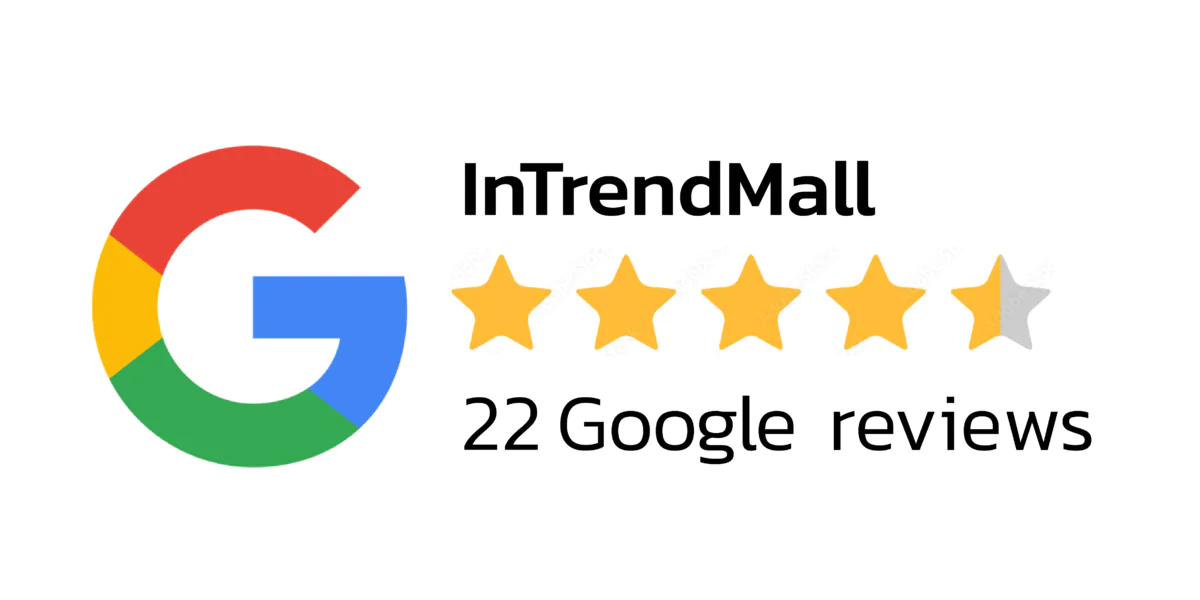Snoppa Tips : วิธีลงเพลงใน แอพตัดต่อวิดีโอ iMovie
กราบสวัสดีกับทุกคนนะครับ วันนี้เรายังอยู่กันในเรื่องของ แอพตัดต่อวิดีโอ iMovie กันอยู่นะครับ
จากครั้งที่แล้วผมได้พูดถึงการที่เมื่อเราถ่ายวิดีโอของเราด้วย Snoppa M1
เสร็จแล้วนำมาผ่านแอพตัดต่อวิดีโอ iMovie เบื้องต้นกันไปแล้ว
(ดูเพิ่มเติมได้ที่ วิธีใช้ iMovie เบื้องต้น)
ครั้งนี้ผมจะมาแนะนำว่า แล้วถ้าเกิดเราอยากได้เพลงจากที่อื่นที่ไม่ใช่ใน iMovie แนะนำมาให้มาใส่ในวิดีโอของเรา
จะต้องทำยังไงล่ะ? ซึ่งวิธีการทำนั้นง่ายมากๆครับ จะเป็นอย่างไรบ้างเราไปดูกันเลย
ขั้นแรกให้เราดาวน์โหลดแอพที่ชื่อว่า Documents มาก่อนนะครับ จะมีหน้าตาดังรูปด้านล่างเลย
เราจะใช้แอพนี้ในการดาวน์โหลดไฟล์เพลงที่เราต้องการมาเก็บไว้ในนี้นะครับ
จากนั้นเมื่อเราเข้ามาในหน้าแอพให้กดที่เครื่องหมาย เข็มทิศ ที่มุมขวาด้านล่าง
เพื่อจะ Search หาแหล่งช่องทางการดาวน์โหลดไฟล์เพลงที่เราต้องการครับ
เมื่อเข้ามาแล้วให้เราพิมพ์ Keyword ที่เกี่ยวกับเว็บไซต์ที่ใช้ดาวน์โหลดไฟล์เพลง ในที่นี้ผมจะใช้คำว่า Youtube to mp4
เพื่อที่จะไปเลือกเพลงจาก Youtube และดาวน์โหลดออกมาใช้กันครับ
ให้เราลองเลือกเว็บไซต์ที่ต้องการดาวน์โหลดมาซักเว็บหนึ่ง โดยผมอยากแนะนำเทคนิคการเลือกเว็บเพิ่มเติมนิดนึงก็คือ
ให้เลือกเว็บที่พอเข้าไปแล้วดูสะอาดตาไม่ได้มีโฆษณาเยอะจนเกินไป เนื่องจากว่าบางเว็บไซต์อาจเป็นอันตรายต่อเครื่องเรา
พอเราเลือกเว็บไซต์ที่ต้องการได้แล้วก็ให้เราเข้าไป ผมยกตัวอย่างเช่นเว็บไซต์นี้
ในหน้าเว็บก็จะมีช่องให้เรานำลิงค์ Youtube มาใส่เพื่อทำการดาวน์โหลด ดังรูปครับ
จากนั้นให้เราเข้าไปที่แอพของ Youtube ครับ
ให้เราพิมพ์ Keyword เกี่ยวกับไฟล์เพลงที่เราต้องการมา โดยผมจะเลือกหาเพลงที่ไม่ได้ไปละเมิดลิขสิทธิ์ของใคร
Keyword ที่ผมเลือกใช้ก็จะเป็นในแนวเช่น Copyright free music เป็นต้นครับ
ต่อมาเราก็เลือกได้เต็มที่เลยครับ ว่าอยากได้เพลงอะไรแนวไหน
เมื่อเราเลือกได้แล้วให้เราคลิกเข้าไปที่ตัวคลิปนั้นและ Copy link ของคลิปนั้นออกมาครับ
ให้เรานำลิงค์ที่ได้มาใส่ลงในช่องเว็บไซต์ที่เราเลือกมาเมื่อครู่นี้ ในเว็บจะให้เราเลือกว่าจะดาวน์โหลดเป็น mp3 หรือ mp4
ในที่นี้เราจะต้องการได้แค่เสียงก็เลือกที่ mp3 ครับ และก็กดดาวน์โหลดออกมาครับ
ทีนี้ให้เรามาเข้าที่หน้า Documents เสร็จแล้วเลือกที่ Downloads
เราจะเห็นว่าเพลงที่เราโหลดมาจะเข้ามาอยู่ในนี้เรียบร้อยแล้ว
จากนั้นให้เราเลือกกดรูปจุด 3 จุดตรงไฟล์ของเรา จะขึ้นหน้าต่างมาให้เลือกกดที่ Share นะครับ
จะมีหน้าต่างขึ้นมาให้เราเลือกว่าจะ Share ไปไว้ที่ไหน ในที่นี้ให้เราเลือกไปที่ iMovie ครับ
จากนั้นพอเรามาเข้าที่แอพ iMovie และกด เครื่องหมาย(+) ที่จะเป็นการเพิ่มสื่อเพิ่มเติมลงไปในคลิป
ให้เราเลือกที่หมวด Audio และไปเลือกที่ Imported ก็จะเห็นว่าเพลงจะเข้ามาอยู่ในนี้เรียบร้อย
เราก็สามารถเลือกใส่ลงไปในคลิปของเราได้ง่ายๆเลยยย
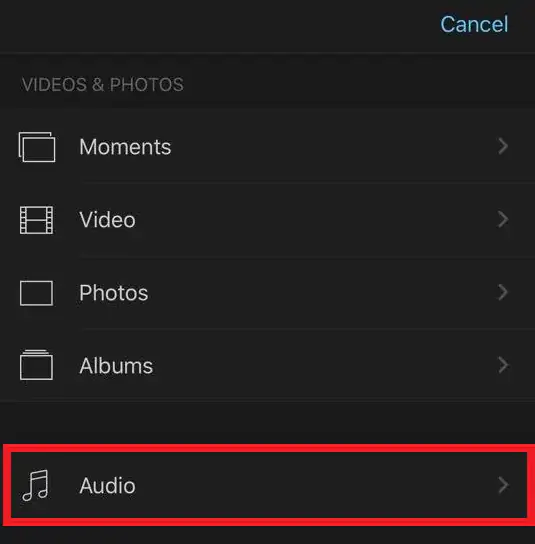
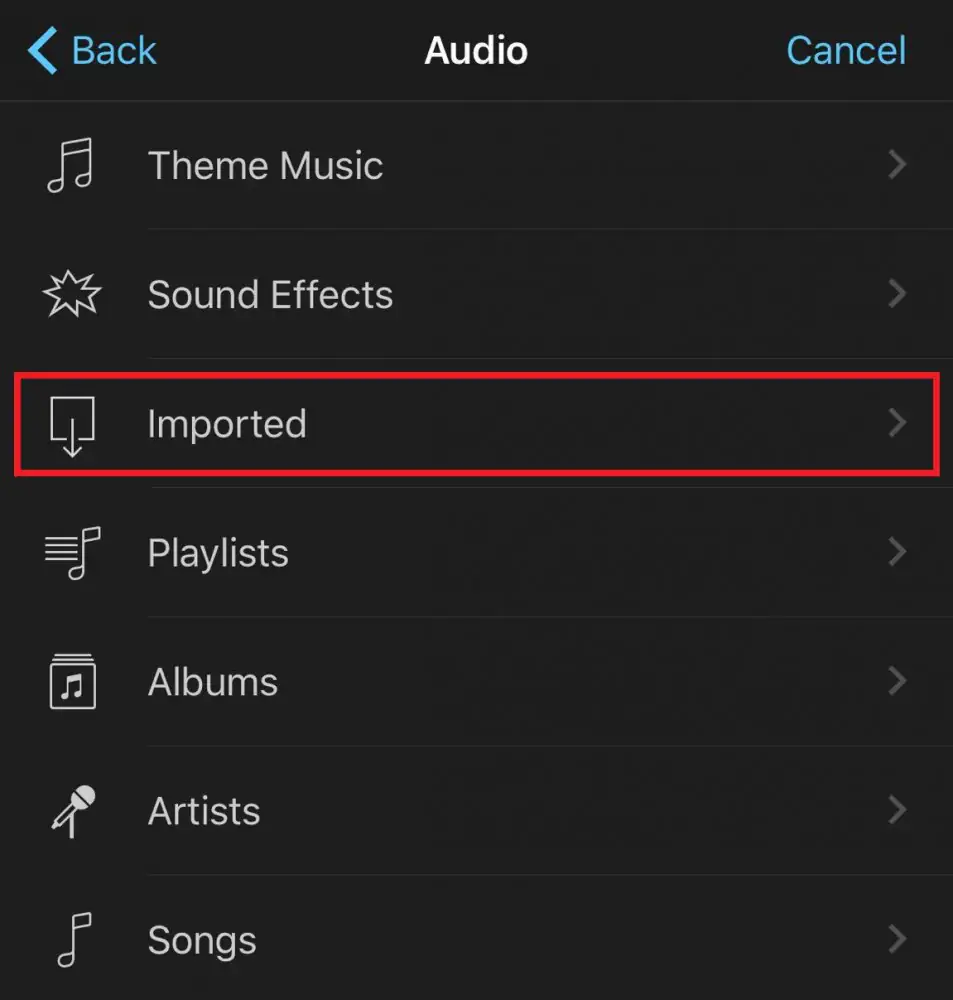
ตัวอย่างคลิป
เป็นอย่างไรกันบ้างครับกับ Tips เล็กๆน้อยๆเพิ่มเติมจากการใช้ Snoppa M1 นี่ก็เป็นอีกหนึ่งเทคนิค
ที่ไม่ว่าใครก็สามารถนำไปใช้ได้อย่างง่ายๆเลย หวังว่าจะเป็นประโยชน์กับทุกคนนะครับผม
คราวหน้าจะเป็นเรื่องน่าสนใจอะไรกันต่อไป อย่าลืมติดตามกันนะครับ สวัสดีครับ